2024.00
El software Trimble Access versión 2024.00 está disponible desde Mayo de 2024.
Estas Notas de lanzamiento describen las nuevas características y cambios disponibles en esta versión del software
Características principales
Levantamientos topográficos/de características
Resalte la característica actual con una línea de guiones a la ubicación actual
Cuando trabaja en la pantalla Medir códigos, Medir topo o Medir punto :
la línea actual con códigos de característica ahora está resaltada en el mapa.
se traza una línea de guiones desde el último punto medido a la ubicación actual.
Esto hará que sea más fácil ver dónde se agregará el siguiente punto y si está encadenando líneas, para comprobar que ha seleccionado la cadena correcta.
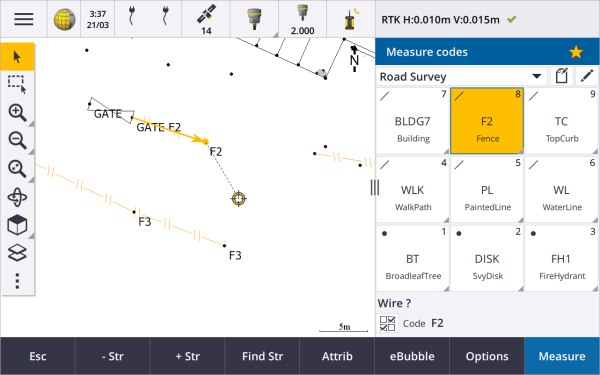
Pedir solo una vez características de línea o polígono
Trimble Access ahora incluye una opción para solicitarle que introduzca atributos después de medir solo el primer punto de una característica de línea o polígono. Previamente, el software le pedía introducir atributos después de cada punto en la característica.
Teclas de cadena disponibles en Medir topo y Medir punto
Al medir varias características de línea que utilizan el mismo código de característica utilizando cadenas, hemos renombrado las teclas utilizadas para incrementar o reducir el número de cadena de + y - a + Cad y - Cad y hemos renombrado Buscar a Buscar cad. El Sufijo de cadena configurado en Opciones ahora se aplica a todos los códigos de características, previamente se podía configurar un sufijo diferente en Medir códigos para grupos de códigos individuales.
Las teclas + Cad, - Cad y Buscar cad ahora están disponibles en las pantallas Medir topo y Medir punto. Las teclas de cadena previamente estaban disponibles solo cuando se encontraba en la pantalla Medir códigos. Las cadenas en las pantallas Medir topo y Medir punto solo funcionan cuando se usan códigos definidos en el archivo FXL de bibliotecas de características utilizado por el trabajo.
Herramientas de mapa para trabajar con conjuntos de datos de gran tamaño
Visualización y administración de propiedades en archivos de mapa vinculados
Al revisar propiedades o atributos de elementos en un archivo de mapa vinculado, por ejemplo durante el replanteo, el software ahora muestra propiedades en grupos expansibles y contraíbles. Para rápidamente expandir o contraer todos los grupos, presione Ctrl + Espacio o presione Ctrl cuando presiona en uno de los iconos de expansión o contracción.
Para seleccionar propiedades favoritas, presione en el
junto a una o más propiedades y luego presione Actualiz para copiar las propiedades seleccionadas y los nombres de grupo en el grupo Propiedades favoritas en la parte superior de la lista de propiedades. Las propiedades favoritas deben seleccionarse por controlador. Una vez que ha añadido una propiedad favorita, la propiedad siempre aparecerá en el grupo Propiedades favoritas si dicha propiedad se utiliza para el elemento seleccionado en un archivo de mapa vinculado.
Para obtener más información, consulte el tema Revisión de las propiedades del elemento en el mapa en la Ayuda de Trimble Access.
Ver y actualizar conjuntos de propiedades personalizadas para modelos BIM
Las propiedades de los conjuntos de propiedades personalizadas que se han añadido al modelo BIM en Trimble Connect ahora pueden visualizarse y editarse en Trimble Access.
Para ver conjuntos de propiedades personalizadas, presione el botón Conjuntos de propiedades
en la barra de herramientas BIM para descargar conjuntos de propiedades personalizadas aplicados a los modelos BIM que se muestran en el mapa en Trimble Connect. En el mapa, seleccione los elementos en el modelo BIM y luego presione Revisar. Las propiedades en los conjuntos de propiedades personalizadas se muestran junto a las propiedades contenidas en el archivo de modelos BIM.
Los conjuntos de propiedades personalizadas son una manera útil de agregar propiedades al modelo que informan a la oficina que algo ha cambiado en el campo. Si tiene una Licencia Business Premium Trimble Connect, podrá crear conjuntos de propiedades personalizadas y asignarlos a cualquier elemento de modelo en Trimble Connect sin tener que acceder a la herramienta de creación original que se utiliza para crear el modelo BIM. No se requiere una licencia Business Premium Trimble Connect para ver o editar conjuntos de propiedades personalizadas en Trimble Access.
Para obtener más información, vea el tema Revisión de conjuntos de propiedades personalizadas en la Ayuda deTrimble Access.
Herramienta modo de selección de modelos BIM
¡Sabemos que seleccionar la parte correcta de un modelo BIM puede ser una experiencia frustrante! La barra de herramientas BIM ahora incluye un botón de Modo de selección
por lo que puede elegir los tipos de elementos que pueden seleccionarse en un modelo BIM en el mapa.
Los modos de selección disponibles incluyen las opciones Seleccionar superficie - objeto completo y Seleccionar superficie - caras individuales que anteriormente estaban disponibles en la pantalla Configuraciones mapa , así como dos nuevos modos de selección: Selección de punto/vértice y Selección de línea/borde.
Inhabilite los tipos de elementos que no quiere poder seleccionar en este momento, por ejemplo, inhabilite la selección de líneas cuando quiere seleccionar un vértice en lugar de la línea en la que se encuentra el vértice. El botón
cambia a
cuando la selección de cualquiera de los tipos de elemento está inhabilitada.
Para obtener más información, consulte el tema Modo de selección de modelos BIM en la Ayuda de Trimble Access.
Revisión de superficies BIM
Al revisar varias superficies BIM, la superficie BIM que se revisa ahora está resaltada en amarillo en el mapa, mientras que las otras superficies seleccionadas permanecen resaltadas en cian. Presione las teclas Sig o Prev para desplazarse por las superficies seleccionadas.
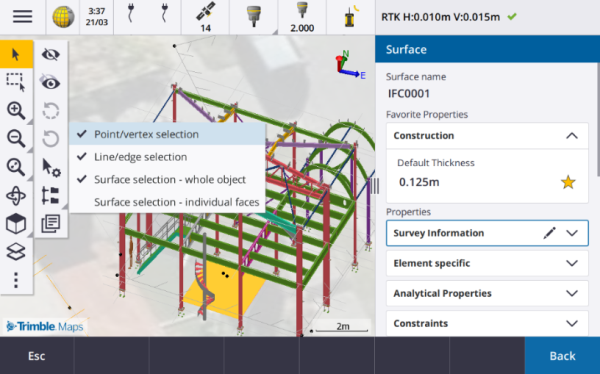
Herramientas para flujos de trabajo conectados en la nube
Asignar etiquetas a trabajos
Al trabajar en proyectos en la nube, ahora puede asignar etiquetas a los trabajos para ayudarle a mantenerse organizado. Configure las etiquetas por proyecto en Trimble Connect para hacer un seguimiento de los trabajos, por ejemplo, agregar etiquetas para las fases de proyecto o sitios. Trimble Access Los usuarios pueden asignar o quitar etiquetas según se requiera en la pantalla Trabajos . Busque por nombre de etiqueta en Trimble Connect para encontrar fácilmente los trabajos pertinentes.
Para obtener más información, consulte el tema Administración de trabajos en la Ayuda de Trimble Access .
Otras características nuevas y mejoras
Replanteo en superficies BIM
Además de usar una superficie topográfica, el desmonte/terraplén ahora puede calcularse a partir de superficies en un modelo IFC. En la pantalla replanteo, habilite el interruptor Desmonte/terraplén a superficie. En el campo Superficie en lugar de seleccionar el archivo de superficie en la carpeta de proyecto actual, podrá seleccionar superficies de archivos BIM. El campo Superficie indica el número de superficies que ha seleccionado en el mapa.
Para calcular el desmonte/terraplén a una superficie BIM al replantear un punto, en el mapa seleccione la superficie o superficies en el archivo BIM, presione Opcion. y habilite el interruptor Desmonte/terraplén a superficie, confirme el número de superficies seleccionadas y luego presione Aceptar.
Hay incrementos de superficie adicionales disponibles. Para configurar los incrementos que se muestran durante el replanteo, presione Opcion. y edite los incrementos.
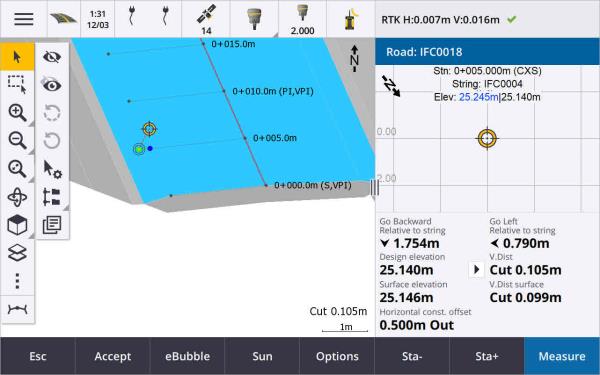
Mejoras al replanteo a una superficie
Al replantear una línea, un arco o una polilínea, la opción para calcular el desmonte/terraplén de una superficie es más fácil de acceder directamente desde la pantalla Replantear. En la pantalla de replanteo, habilite el interruptor Desmonte/terraplén a superficie y seleccione la superficie. En versiones previas, la selección de superficie se accedía desde Opciones y se llamaba MDT.
Compatibilidad con IFC 4.3 ADD2
Trimble Access versión 2024.00 lee los archivos IFC 4.3 ADD2. ADD2 es el estándar buildingSMART ISO IFC 4.3 final oficial.
El IFC 4.3 es compatible con equipos de infraestructura lineal, incluyendo carreteras, vías y puentes. IFC 4.3ADD2 es un esquema relativamente nuevo, y hay muy pocos productos que pueden crear actualmente archivos IFC 4.3 ADD2. Como Socio Estratégico de buildingSMART International, Trimble se compromete a trabajar con nuestros socios del sector para respaldar este estándar internacional abierto y neutral entre proveedores. Si obtiene un archivo IFC que pasa el servicio de convalidación IFC pero no funciona de la forma prevista en Trimble Access, por favor pásenos el archivo a través de su distribuidor de Trimble.
Atributos para alineaciones IFC
Los atributos para alineaciones en un archivo IFC ahora se guardan con los puntos almacenados al replantear una alineación, de la misma manera que Trimble Access guarda los atributos al replantear puntos o líneas de un archivo IFC.
Cargar un proyecto local en la nube al crearlo
Al crear un proyecto en el controlador, ahora podrá seleccionar la casilla de verificación Crear proyecto en la nube en la pantalla Proyecto nuevo para cargar el proyecto en la nube al crearlo.
Nueva pantalla Configuraciones del proyecto
La nueva pantalla Configuraciones del proyecto combina la pantalla Propiedades del proyecto y la pantalla Configuraciones de sincronización.
-
Para abrir la pantalla Configuraciones del proyecto, seleccione el proyecto en la pantalla Proyectos y presione
en el panel de detalles del proyecto.
El icono
reemplaza la tecla Propiedades en la pantalla Proyectos y el icono
en el panel de proyectos.
-
La pantalla Configuraciones del proyecto muestra la ficha Propiedades. Si se trata de un proyecto en la nube, también muestra la ficha Conectar archivos, la ficha Equipo y la ficha IBSSque estaban previamente disponibles en la pantalla Configuraciones de sincronización.
-
La pantalla Proyectos ahora incluye la tecla Eliminar para eliminar un proyecto del controlador.
Cambios a los parámetros de configuración de la nube
-
La pantalla Sincronizar planificador se ha renombrado a la pantalla Configuraciones de la nube para reflejar de mejor modo que incluye las configuraciones que son adicionales a la programación.
-
La casilla de verificación Cargar archivos de proyecto vinculados y también datos de campo y exportaciones. se ha renombrado a la casilla de verificación Cargar archivos vinculados y ahora se aplica a todos los proyectos en el controlador. Previamente, esta configuración tenía que configurarse por proyecto.
-
Los archivos vinculados cargados en la nube de Trimble Access ahora no se han configurado para que se descarguen automáticamente con el trabajo cuando otro usuario está descargando el trabajo en el controlador. Sin embargo, los archivos estarán disponibles en la nube y podrán descargarse en otros controladores utilizando el botón Añadir en el Administrador de capas.
Trimble recomienda que los usuarios que se están actualizando a la versión 2024.00 de una versión previa revisen las Configuraciones de la nube (en especial para las configuraciones Cargar archivos vinculados y Descargar como TrimBIM ). Al actualizarse a la versión 2024.00, estas configuraciones están especificadas como desactivadas por defecto para todos los proyectos, independientemente de cómo estas configuraciones pudieron haber sido definidas para proyectos individuales previamente.
Carpeta de proyectos actual anclada en el explorador de archivos
Cuando selecciona archivos o carpetas utilizando el Trimble Access explorador de archivos, la carpeta de proyecto actual ahora es una de las ubicaciones ancladas para Este controlador.
Nueva herramienta Selección auto a perpendicular
La barra de herramientas Selección auto en el mapa ahora incluye una herramienta Selección auto a perpendicular. Utilice Selección auto a perpendicular para crear un punto virtual en la intersección del punto seleccionado proyectado perpendicular a la línea.
Si es necesario, la línea puede extenderse para determinar la intersección perpendicular.
La selección de códigos ahora indica el tipo de característica
Cada botón de código en la pantalla Medir códigos ahora muestra un icono en la esquina superior izquierda para indicar si el código corresponde a una característica de punto, línea o polígono. El mismo icono se mostrará junto al código al seleccionar el código en la lista Códigos.
El icono de plantilla que estaba previamente en la esquina superior izquierda del botón de código en la pantalla Medir códigos ahora se muestra en la parte superior del centro del botón.
Revisión de atributos para puntos de códigos múltiples
Cuando aplicar códigos múltiples a los puntos, ahora se muestra el número de cadena en el encabezado del formulario de atributos. Esto le ayudará a identificar la diferencia entre dos de las mismas características en un punto, por ejemplo, Fence1 y Fence2.
Comentarios al replantear más allá del final de una línea
Al replantear líneas (incluyendo arcos o polilíneas), el software ahora muestra el valor de Estación en texto rojo si está posicionado antes o después del final de la línea.
Actualizaciones para exportar hojas de estilo
Hemos actualizado las siguientes hojas de estilos para exportar, que están instaladas con Trimble Access:
-
CSV with attributes.xsl
-
CSV Global Lat-Long points.xsl
-
Check shot report.xsl
Los tres informes ahora incluyen una Fecha de inicio opcional para el informe y una Fecha final opcional para el informe. Puede pulsar junto al campo de fecha para acceder a una herramienta de selección de fecha que facilite la configuración de la fecha de hoy o cualquier otra fecha.
El archivo CSV with attributes.xsl ahora incluye una opción para Exportar atributos (seleccione Sí o No). Los atributos exportados incluyen los atributos capturados con códigos en Trimble Access, pero no los atributos almacenados de puntos con propiedades o atributos en archivos vinculados.
Mejoras al mapa web (WMS, WMTS, WFS)
Trimble Access versión 2024.00 incluye las siguientes mejoras para mapas web:
- Al crear una instancia de WFS para usar en Trimble Access, ahora puede seleccionar las capas de vector georeferenciadas de WFS a incluir, y luego utilizar la barra de herramientas del mapa para hacer zoom y panoramizar el mapa hasta el alcance requerido antes de descargar los datos al archivo.
- Al utilizar un WMS, Trimble Access ahora detecta el formato de las imágenes para mostrar.
- Si selecciona Web Mercator como el sistema de coordenadas para un WMS o WMTS y sabe que el servidor WMS o WMTS utiliza coordenadas Web Mercator referenciadas al mismo datum que el trabajo en lugar de WGS 1984, ahora puede seleccionar la casilla de verificación Usar datum de trabajo para corregir una posible desalineación en los datos de imagen de hasta 1-2 metros cuando el sistema de coordenadas Mercator web se basa en un datum fundamental que no es WGS 1984.
Para obtener más información, consulte el tema Mapas web en la Ayuda de Trimble Access .
Compensación de la inclinación del IMU disponible durante levantamientos RTK y relleno
Cuando Trimble Access está conectado a un receptor GNSS que es compatible con la compensación de la inclinación del IMU, ahora podrá medir puntos utilizando la compensación de la inclinación del IMU durante la parte RTK de un levantamiento RTK y relleno. El IMU se inhabilita automáticamente durante la parte de relleno con posprocesamiento del levantamiento RTK y relleno y automáticamente se vuelve a habilitar cuando el levantamiento vuelve a RTK.
La compensación de la inclinación del IMU está disponible durante levantamientos RTK y relleno solo cuando se registra en el controlador, no en el receptor.
Valores de distancia al eje de inclinación horizontal negativos
Al medir una D.eje inclinación horizontal utilizando un receptor GNSS que tiene Compensación de la inclinación del IMU habilitada y un IMU alineado correctamente, ahora podrá introducir un valor negativo en el campo D.eje.
Por lo general, el jalón está inclinado hacia usted, en este caso introducirá un valor positivo. Si tiene que inclinar el jalón alejándolo de usted, introduzca un valor negativo.
Para obtener más información, consulte el tema Para medir un punto de distancia al eje de inclinación horizontal en la Ayuda de Trimble Access.
Nuevo estilo de levantamiento RTX(SV)
Las instalaciones de Trimble Access 2024.00 ahora incluyen un nuevo estilo de levantamiento RTX (SV) junto con otros estilos de levantamiento por defecto creados durante el inicio.
A partir del 1 de abril de 2024, los receptores GNSS Trimble R12i, R780, R580 y R750 recientemente adquiridos incluirán una suscripción a Trimble RTX activada y lista para usar durante los primeros 12 meses. Hay disponibles opciones de renovación anual para poder acceder continuamente.
En Trimble Access, seleccione el estilo de levantamiento RTX(SV) y estará listo para medir. Si es necesario, podrá editar el estilo de levantamiento para cambiar las constelaciones que desea rastrear.
Al actualizarse con respecto a una versión más antigua de Trimble Access, el nuevo estilo de levantamiento RTX(SV) no se creará automáticamente. Para aprovechar las ventajas de la suscripción RTX, puede crear manualmente un nuevo estilo de levantamiento RTX (SV).
Flujo de datos IBSS renombrado a punto de montaje IBSS
Tras las observaciones de los usuarios, hemos cambiado la terminología utilizada al configurar y administrar fuentes de corrección IBSS "flujo de datos" a "punto de montaje".
Compatibilidad con Trimble IonoGuard (mitigación ionosférica)
La pantalla Configs receptor en Trimble Access ahora muestra si Ionoguard está Habilitado, Inhabilitado o No compatible con el receptor conectado. Empezando en el firmware 5.61/6.21, el firmware GNSS de Trimble Survey incluye tecnología Trimble IonoGuard™ para mitigar la perturbación ionosférica.
El impacto de los destellos solares / interferencia ionosférica depende de su dispositivo y ubicación geográfica.
Aviso para desconectar internet al finalizar un levantamiento RTK en Internet
Al finalizar un levantamiento RTK utilizando un RTK vínculo de datos en Internet que utiliza el módem interno del receptor conectado, antes de mostrar el mensaje que le pregunta si desea apagar el receptor, Trimble Access ahora mostrará un mensaje adicional "¿Desconectarse de la conexión a Internet?".
-
Presione Sí para finalizar la conexión al módem, que también finaliza el flujo de correcciones.
-
Presione No para finalizar el flujo de correcciones pero deje el receptor en línea listo para el siguiente levantamiento.
Si selecciona Sí o No, el software ahora finaliza el flujo de correcciones cuando finaliza el levantamiento. Esto evita el uso accidental de datos móviles y de horas VRS.
Selección de ID de contexto en la tarjeta SIM del receptor
Al configurar un vínculo de datos RTK en Internet, si utiliza una tarjeta SIM en el receptor que tiene más de un ID de contexto, ahora podrá utilizar el campo CID en la pantalla de configuración Internet del receptor - Módem para seleccionar el ID de contexto. Para obtener los IDs de contexto definidos de la tarjeta SIM en el receptor, presione y seleccione Cargar del módem y luego seleccione el CID a usar.
Configuraciones de estacionamiento de la alineación al usar vídeo
Cuando está conectado a un instrumento que tiene vídeo y visualización de la pantalla Vídeo durante el replanteo de la alineación, cuando selecciona una estación en la lista, los campos de configuraciones de estación ahora están disponibles.
Utilice los campos configuraciones de estación para definir un intervalo de estación para líneas y un intervalo de estación por separado para arcos y transiciones, seleccionar los tipos de estación disponibles y para seleccionar el método utilizado para incrementar el intervalo de estación.
Visualización de archivos de mapa en la pantalla de vídeo del instrumento
Ahora pueden mostrarse los siguientes tipos de archivos de mapa adicionales en la transmisión de vídeo desde el instrumento conectado:
-
archivos de punto y línea vinculados (DXF, LandXML, 12da, Shapefiles)
-
archivos de carretera vinculados (RXL, LandXML, GENIO)
- archivos de minería vinculados (Surpac STR)
Las versiones previas de Trimble Access eran compatibles solo con archivos de modelos BIM vinculados
Para habilitar la superposición de datos, en la pantalla Vídeo, presione para abrir la pantalla Configuraciones de vídeo, y en el grupo Archivos de mapa habilite el interruptor Superponer en el vídeo.
Mejoras al rendimiento
-
Se ha mejorado la velocidad de funcionamiento del software al utilizar un archivo de superficie (por ejemplo, un archivo MDT) durante el replanteo.
-
Se ha mejorado la velocidad de funcionamiento del software al cargar un archivo 12da.
Compatibilidad mejorada con bibliotecas de características FXL
Para los archivos FXL de bibliotecas de características creadas utilizando el Administrador de definiciones de características en el software Trimble Business Center:
-
Trimble Access ahora es compatible con atributos de lista extendidos, donde los usuarios pueden seleccionar más de un elemento en la lista.
- Los atributos de Solo lectura se muestran pero no pueden editarse en Trimble Access.
-
Los atributos de uso de oficina solamente no se muestran en Trimble Access.
Los atributos FXL definidos previamente como Uso de oficina solamente ya no se muestran en Trimble Access. Si requiere que los atributos se muestren en Trimble Access, actualice la FXL para cambiarlos de Uso de oficina solamente a Solo lectura).
Favoritos y funciones
En la pantalla Asignar funciones especiales, las siguientes funciones previamente agrupadas en Medir códigos ahora están disponibles en el grupo Levantamiento :
-
Buscar cadena
-
Cadena -
-
Cadena +
-
Código múltiple
Para obtener más información, consulte el tema Pantallas y funciones favoritas en la Ayuda de Trimble Access.
Permisos de Bluetooth en controladores que ejecutan Android
Al utilizar Trimble Access en un controlador que ejecuta Android, ahora se le pedirá que configure los permisos Bluetooth adecuados cuando se requiera.
Si previamente ha denegado los permisos de Bluetooth en la pantalla Configuración Android, Trimble Access no podrá solicitarle permiso. Para manualmente permitir permisos, vaya a Configuración Android y configure los Permisos de aplicación para la aplicación Trimble Access para poder permitir permisos a Dispositivos cercanos.
Unidades para valores de masa
Ahora podrá configurar las unidades utilizadas para valores de masa en el trabajo. Configure las unidades de trabajo en la pantalla Propiedades trabajo. Las unidades de Masa disponibles incluyen kilogramos, toneladas (métricas, estadounidenses o imperiales) y libras.
Comprobación de la tolerancia de punto catastral para Noruega
Trimble Access proporciona la posibilidad de comprobar que los puntos medidos o replanteados se hayan medido dos veces ("unido dos veces") y que cumplen las normas noruegas catastrales para estar dentro de la tolerancia.
Para usar la comprobación de la tolerancia de punto catastral noruego, Trimble Access tendrá que descargar el archivo de ejemplo CadastralTolerances ‑ Norway.xml de la página Archivos de configuración de Portal de Ayuda de Trimble Access y agregarlo a la carpeta Trimble Data\System Files en el controlador.
Una vez que ha habilitado la comprobación de la tolerancia catastral en el trabajo, el software Trimble Access automáticamente comprueba las tolerancias para los puntos catastrales en el trabajo cuando replantea un punto o calcula un promedio de dos o más puntos. El estado de cada punto catastral se muestra en el mapa y se resume en la pantalla del trabajo.
Para obtener más información, consulte el tema Comprobaciones de tolerancia de punto catastral en la Ayuda de Trimble Access.
Caracteres japoneses en los campos de introducción de datos
Ahora podrá introducir caracteres japoneses en los campos en el software Trimble Access, por ejemplo al introducir el nombre de trabajo.
Etiquetas de alineación japonesas
Las etiquetas de estación japonesas se usan por defecto cuando el japonés es el idioma seleccionado en la pantalla Idiomas.
Podrá cambiar estas configuraciones en el cuadro de grupo Configuraciones japonesas en la pantalla Configs adicionales. El cuadro de grupo Configuraciones japonesas está disponible solo cuando el idioma japonés es el idioma seleccionado.
Cálculo actualizado del factor de escala de elevación
Trimble Access ahora usa el Radio de curvatura media al calcular el Factor de escala de elevación. Esto concuerda con el cálculo utilizado por Trimble Business Center.
Versiones previas de Trimble Access utilizaron el Radio transversal en el cálculo del Factor de escala de elevación. La diferencia en las dos fórmulas resultó en una diferencia de factor de escala de algunos partes por millón.
Para obtener más información, consulte el tema Para configurar un sistema de coordenadas del terreno en la Ayuda de Trimble Access o consulte la sección Factor de escala del terreno en la Guía de referencia de cálculos de Trimble Access.
Actualizaciones de la base de datos del sistema de coordenadas
La base de datos del sistema de coordenadas de
-
Se ha modernizado la compatibilidad con Filipinas.
-
Se ha modernizado la compatibilidad con Tanzania con TAREF11 y EGM2008.
-
Se ha añadido compatibilidad con Guatemala.
-
Se ha añadido compatibilidad con Wisconsin Mercator transversal.
-
Se ha actualizado el modelo geoidal para Rumania a ROvT4.08.
-
Se han corregido los valores incorrectos fijos en el modelo geoidal AusGeoid2020 para Australia.
-
Se ha añadido el nuevo modelo geoidal RAC23 para Córcega.
-
Se ha añadido el nuevo modelo geoidal DVR90 2023 para Dinamarca.
-
Se ha añadido un nuevo modelo de movimiento de placa ITRF2020.
-
SE han actualizado zonas predefinidas para Eslovaquia actualizadas.
-
Se ha corregido RTX con las zonas del condado de Lambert en Minnesota y las zonas de condado antiguas en Wisconsin.
-
Se han actualizado las zonas Germany/DB (Deutsche Bahn). Se ha renombrado el datum local de DB_ETRS2DHDN a DB_REF y se ha actualizado el datum global de referencia de WGS 1984 a ETRS89-DREF91(R16).
-
Compatibilidad con todas las realizaciones utilizadas en California.
-
Se ha añadido el último modelo geoidal FIN2023N00 para Finlandia.
Compatibilidad con hardware
Receptor GNSS Trimble DA2
Trimble Access versión 2024.00 es compatible con el nuevo y ligero receptor GNSS Trimble DA2. Parte del sistema de posicionamiento GNSS Trimble Catalyst™, el receptor DA2 se conecta de forma inalámbrica al controlador utilizando Bluetooth para proporcionar un posicionamiento rápido y preciso de 1 cm (0,032 pies o 0,39") con una suscripción a Catalyst Survey.
La suscripción a Catalyst Survey proporciona acceso a Trimble Corrections Hub, que selecciona dinámicamente el servicio de corrección Trimble VRS Now™ o Trimble RTX® según su ubicación y disponibilidad de servicio. Si es necesario, podrá configurar el software Trimble Access para que reciba correcciones de un caster NTRIP a través de Internet en lugar de Trimble Corrections Hub.
Para usar un receptor GNSS Trimble DA2 con Trimble Access, deberá contar con una suscripción Trimble Access y una suscripción Catalyst Survey. Otros tipos de suscripción Catalyst no pueden usarse con Trimble Access.
Receptor GNSS Trimble R780
Trimble Access versión 2024.00 es compatible con el receptor GNSS Trimble R780 modelo 2. La compatibilidad con el receptor GNSS Trimble R780 modelo 1 se añadió en Trimble Access versión 2022.10.
El robusto receptor GNSS R780 está diseñado para los entornos topográficos más duros. El R780 es compatible con la compensación de la inclinación del IMU, lo que permite tomar mediciones precisas sin tener que nivelar la antena, de forma que podrá trabajar más rápido y de forma más eficiente en campo. Siendo adaptable y ampliable, elija las características que necesita al adquirirlo, con flexibilidad para añadir más funcionalidades a medida que cambian sus requerimientos en el futuro.
Radio TDL450B UHF Trimble
Trimble Access versión 2024.00 es compatible con la nueva radio UHF Trimble TDL450B. La radio robusta con protección IP67 puede conectarse a receptores GNSS de Trimble utilizando Bluetooth o un cable para transmitir, repetir y recibir datos usados por el receptor para levantamientos GNSS RTK.
Colector de mano Trimble TDC6 colector de datos
Trimble Access versión 2024.00 es compatible con el nuevo
Podrá utilizar el software Trimble Access cuando usa el TDC6 en el modo vertical o el modo horizontal.
El TDC6 puede conectarse a todos los receptores GNSS compatibles y a la mayoría de los instrumentos convencionales utilizando Bluetooth. El TDC6 también puede conectarse a todos los instrumentos convencionales Trimble compatibles utilizando un cable.
Para realizar un levantamiento robótico cuando Trimble Access está ejecutándose en el colector de mano TDC6, tendrá que conectar el TDC6 al TDL2.4 Radio Bridge o EDB10 Data Bridge.
TabletaTrimble T10x (2024)
Trimble Access versión 2024.00 es compatible con la nueva tableta Trimble T10x (2024), una tableta más fina y ligera, robusta y duradera que soporta las exigencias de cualquier trabajo topográfico. Con una potencia de procesamiento superior, la T10x ofrece una eficiencia inigualable para los flujos de trabajo de escaneado.
Objetivos LED T-360 y LED T-360SL
Trimble Access versión 2024.00 es compatible con los objetivos LED T-360 y LED T-360SL. Los objetivos LED T-360 y LED T-360SL son objetivos con diana reflectante diseñados para utilizarse como objetivos rastreadores activos y solo están disponibles en Japón.
Problemas resueltos
- Sincronización automática en curso: Se ha resuelto el problema donde ocasionalmente el software mostraba el mensaje Sincronización automática en curso, por favor espere, impidiendo que realizara otras acciones tales como cambios de proyecto.
- Advertencias de carga del planificador de sincronización: Se ha resuelto el problema donde si la opción Carga automática estaba habilitada y luego se inhabilitaba cuando se habían realizado cambios a los archivos pero todavía no se cargaban, el software seguía advirtiendo que había cambios en los archivos que tenían que cargarse.
- Carga de cambios de trabajo: El software ahora tiene menos probabilidad de mostrar que un trabajo tiene cambios que deben cargarse en la nube si la única acción realizada era abrir el trabajo.
-
Nombres de proyecto no permitidos: Se ha resuelto el problema donde Trimble Access permitía nombres de proyecto con puntos máximos o puntos finales. Esto producía que la carpeta del proyecto no se llegara a leer. Ahora no se le pueden asignar puntos finales o puntos en los nombres de proyecto.
- Selección de archivos de geoide: Hemos solucionado un problema donde después de seleccionar un sistema de coordenadas que utiliza un modelo geoidal, el software no siempre le permitía habilitar el interruptor Usar archivo de geoide.
- Descarga de geoide japonés: Se ha resuelto el problema donde si seleccionaba una de las zonas del plano de estado japonés 2011 y no tenía el Geoide GSI 2011 v2.1 en el controlador, Trimble Access incorrectamente descargaba gs1geo11.ggf (GSI Geoid 2011) en lugar de gsigeo11v2.1.ggf.
- Buscador de archivos: Se ha resuelto el problema con el buscador de archivos Trimble Access, donde la clasificación de archivos hasta la última fecha modificada era muy lenta.
- Importación de trabajos desde la unidad de red: Se ha resuelto el problema donde no se lograba importar un archivo de trabajo de una unidad de red.
- Exportar trabajo a PDF: Cuando utiliza Trimble Access en un controlador que ejecuta Android, ahora podrá exportar informes PDF a cualquier carpeta de destino en el controlador, incluyendo carpetas en una tarjeta SD o unidad USB. Previamente, se producían errores cuando la opción Ver archivo creado se seleccionaba durante la exportación.
- Exportación de nube de puntos LAS: Se ha resuelto el problema donde Trimble Access especificaba que el archivo contenía un número incorrecto de registros en el encabezado de archivo, lo que hacía que algunos software tuvieran problemas para leer el archivo.
-
Administrador de capas: Hemos resuelto los siguientes problemas con el Administrador de capas:
- Los trabajos y archivos vinculados almacenados en subcarpetas en un proyecto no se mostraban en el Administrador de capas.
- Cuando configura un archivo CSV o TXT que estaba vinculado desde fuera de la carpeta de proyectos actual para que no esté visible en la ficha Archivos de punto, el archivo permanecerá en el Administrador de capas hasta que cambie los trabajos o se reinicie Trimble Access. Esto es consistente con el comportamiento en la pestaña Archivos de mapa.
- Fondos de mapa no visualizados: Se ha resuelto el problema que surgía al ver un trabajo creado de otro trabajo o de una plantilla, donde los archivos de fondo del mapa no se muestran automáticamente en el nuevo trabajo y tienen que volver a habilitarse en el Administrador de capas. Este problema afectaba a los fondos de mapa incluyendo imágenes o servicios de mapas web.
- Servicio WMTS no muestra datos de mapa: Se ha resuelto el problema que surgía al utilizar un servicio WMTS que utiliza un sistema de coordenadas donde el orden de las coordenadas es Este-Norte en lugar del Norte-Este esperado. Trimble Access ahora usa la definición EPSG para determinar el orden correcto de las coordenadas para un WMTS.
- Servicio WFS que no muestra datos de mapa: Se ha resuelto el problema que surgía al utilizar un servicio WFS que usa WFS 1.1, donde Trimble Access informaba que la conexión se configuraba correctamente pero no se mostraban datos. WFS 1.0 y WFS 2.0 ya es compatible con Trimble Access.
- Símbolos de punto en los controladores Android: Se ha resuelto el problema que surgía al utilizar un controlador que ejecutaba Android donde los símbolos de punto no aparecían en el mapa cuando se seleccionaban Símbolos de punto en el campo Símbolos en la pantalla Configuraciones mapa.
- Unión de líneas como polilíneas: Se ha resuelto un problema introducido en Trimble Access 2023.01, donde si intentaba unir dos líneas de un archivo vinculado para crear una nueva polilínea, el software incorrectamente advertía "una definición de polilínea no válida.
- Propiedades de puntos IFC: Se ha resuelto el problema que surgía al crear puntos de un archivo IFC donde si se crean varios puntos IFC utilizando la opción presionar y mantener presionado Crear puntos, solo las propiedades para el primer punto se guardaban y faltaban propiedades para los otros puntos.
-
Líneas con códigos de característica: Se ha resuelto el problema donde las líneas con códigos de característica:
-
No se han trazado entre dos puntos donde el primer punto está en las mismas coordenadas que otro punto.
-
No se ha dibujado correctamente tras utilizar el código de control No hay unión.
-
Como resultado, una línea adicional trazada a través de la cuerda del arco cuando un polígono con códigos de característica terminaba en un arco.
-
- Puntos de distancia al eje en mapas/vídeos: Los gráficos superpuestos en las pantallas de mapa y de vídeo ahora se actualizan cuando se añaden puntos de distancia al eje. Previamente, los gráficos superpuestos no se actualizaban para incluir puntos de distancia al eje hasta que se actualizaba la pantalla del mapa o de vídeo (por ejemplo, panoramización o zoom).
- Elevación de diseño para puntos de distancia al eje: Ya no es posible editar la elevación de diseño al configurar una distancia al eje para un punto durante el replanteo. En versiones previas, se podía editar la elevación de diseño pero no se utilizaba el nuevo valor.
- Puntos recién replant almacenados como puntos normales: Se ha resuelto el problema donde los puntos recién replanteados a veces se almacenaban como puntos con una clasificación de "Normal" si el método de observación se cambiaba en el formulario de punto recién replanteado antes de medir el punto.
- Vibrar en el almacenamiento de puntos: Se ha resuelto el problema donde el controlador no siempre vibraba cuando Trimble Access almacenaba automáticamente un punto o cuando un punto estaba listo para ser almacenado, a pesar de estar configurado para hacerlo en la pantalla Configuraciones / Idiomas .
-
Config estación: Al usar una configuración de estación de escala libre, el factor de escala ahora se vuelve a calcular correctamente si se vuelve a medir la visual hacia atrás.
-
Copiar última configuración de estación: Al usar Copiar última para usar la última configuración de estación completada en un trabajo diferente, todos los objetivos utilizados en la configuración de estación ahora se copian en el trabajo.
-
Código predeterminado después de la referencia de comprobación: Se ha resuelto el problema donde después de comprobar la referencia utilizando el método abreviado CTRL + K, el formulario Medir topo no estaba correctamente por defecto en el último código usado.
-
Conexiones SX12: Se han mejorado las transiciones de la conexión de cable a conexión Wi-Fi para la SX12 dentro de Trimble Access.
- Contraseña SX12: Se ha mejorado el comportamiento del software al tratar de conectarse a un instrumento SX12 con soporte para contraseña habilitado.
- Imágenes SX10/12 no vinculadas: Se ha resuelto el problema donde las instantáneas de pantalla capturadas utilizando un instrumento Estación total de escaneado Trimble SX10 o SX12 no se vinculaban correctamente al punto en el trabajo cuando la opción Geoetiquetar imágenes estaba habilitada en el software Trimble Access.
- Giro automático C2: Se ha resuelto el problema que surgía al medir observaciones en la C1 y C2 donde si las configuraciones Servoasistido/Robótico Automática y Giro auto estaban inhabilitadas, el software no tenía en cuenta la configuración Giro auto y siempre giraba automáticamente a la posición C2 calculada.
- Levantam continuo con IMU: Cuando la opción QC1 y QC3 está seleccionada en el estilo de levantamiento, los datos QC3 ahora se almacenan con puntos al medir levantamientos continuos utilizando la compensación de la inclinación del IMU.
- Informes SV (Vehículo Satelital) incorrectos: Al utilizar el GNSS interno en algunos controladores, el número de satélites (SV) que se rastreaban a veces era inusualmente alto. El número de satélites rastreados era correcto cuando estaba conectado a un receptor GNSS externo.
-
Receptor Wi-Fi: Se ha mejorado el comportamiento de la ficha Wi-Fi en la pantalla Conexiones , donde:
-
el software a veces mostraba un error de comunicación falso al abrirse por primera vez.
-
las redes eliminadas ya no se muestran.
-
-
Iniciar levantamiento base: Se ha resuelto el problema que surgía al iniciar un levantamiento base con un receptor Spectra Geospatial, donde el receptor mostraba un error y/o emitía un bip repetidamente. Este problema se debía a configuraciones incompatibles en el estilo de levantamiento, donde el límite del ancho de banda se había configurado previamente en el formulario Vínculo de datos base del estilo de levantamiento base, y luego cambiaba el tipo de antena en el estilo de levantamiento a un receptor Spectra Geospatial que no admite la limitación de ancho de banda.
-
Fotos geoetiquetadas: Las fotos geoetiquetadas que tienen una elevación negativa ahora tienen el valor de elevación correcto.
-
Medir códigos: Se han resuelto los siguientes problemas al utilizar Medir códigos:
-
Al usar códigos que finalizaron en un número, el software no reconocía el código base al dibujar líneas tras añadir un sufijo de cadena.
-
Todo el contenido del campo Código múltiple ahora se resalta cuando vuelve a la pantalla Medir códigos en la pantalla Medir topo o Medir punto.
-
-
Hemos resuelto varios problemas que causaron errores de aplicación ocasionales al usar o cerrar el software. En particular:
-
Al tratar de ejecutar Trimble Access en un controlador que ejecuta Android 12 o posterior cuando ha insertado una unidad extraíble de la cual se han eliminado las carpetas a las que previamente había otorgado permisos de acceso.
-
Al descargar un proyecto de la nube cuando el proyecto está en una carpeta a la que el usuario con sesión iniciada no tiene acceso.
-
Tras elegir la opción Añadir puntos al archivo CSV sin introducir el nombre del archivo CSV.
-
Al salir de la pantalla Bibliotecas de caract. tras abrir accidentalmente dos instancias de la pantalla Bibliotecas de caract.
-
Al eliminar triángulos de un archivo MDT.
-
Al importar un archivo con un formato de archivo compatible que está codificado incorrectamente como un archivo binario. Los archivos con codificación correcta están codificados como UTF-8 o MBCS.
-
Al cargar archivos shapefiles donde la información geométrica en el encabezado era incorrecta.
-
Al teclear una polilínea utilizando puntos GNSS de un trabajo vinculado.
-
Al tratar de ver información en el Administrador de puntos para puntos que incluían observaciones de satélites IRNSS/NavIC.
-
Al renombrar un punto con trisección en el Administrador de puntos.
-
Al iniciar un levantamiento base cuando el campo Radio en la pantalla Vínculo de datos base en el estilo de levantamiento está configurado en ADL Vantage.
-
Al cambiar el tamaño de pantalla en los parámetros del sistema operativo en un controlador que ejecuta Android.
-
Al ver un archivo de escaneado TSF en la pantalla Revisar trabajo en un controlador orientado en el modo vertical.
-
Al tratar de exportar puntos de escaneado sin abrir primero el trabajo. Ahora debe abrir el trabajo antes de poder exportar puntos de escaneado.
-
Al copiar y pegar texto entre formularios y uno de los formularios se cierra inesperadamente, por ejemplo cuando un instrumento se desconecta.
-
Al salir del software. Además, el software ya no permite acciones adicionales del usuario cuando se está cerrando.
-